iOS 7 uitgelicht: toegangsscherm vernieuwd en informatiever
 Niet alleen het iconenscherm van iOS 7 heeft een compleet vernieuwd uiterlijk: ook het ontgrendelscherm, waar hiervoor nog de vertrouwde ontgrendelknop op stond, krijgt met de nieuwe iOS-versie een flinke lik verf. Het maakt vanaf iOS 7 hierdoor bijvoorbeeld niet meer uit waar je op het iPhone-scherm veegt als je hem wil ontgrendelen. Bij een nieuw uiterlijk en deze nieuwe swipefunctie blijft het echter niet: de nodige kleine toevoegingen maken het toegangsscherm van je iPhone informatiever en nuttiger dan voorheen. In deze editie van iOS 7 uitgelicht lopen we alle veranderingen langs.
Niet alleen het iconenscherm van iOS 7 heeft een compleet vernieuwd uiterlijk: ook het ontgrendelscherm, waar hiervoor nog de vertrouwde ontgrendelknop op stond, krijgt met de nieuwe iOS-versie een flinke lik verf. Het maakt vanaf iOS 7 hierdoor bijvoorbeeld niet meer uit waar je op het iPhone-scherm veegt als je hem wil ontgrendelen. Bij een nieuw uiterlijk en deze nieuwe swipefunctie blijft het echter niet: de nodige kleine toevoegingen maken het toegangsscherm van je iPhone informatiever en nuttiger dan voorheen. In deze editie van iOS 7 uitgelicht lopen we alle veranderingen langs.
Slide to unlock/Ontgrendelscherm aangepast
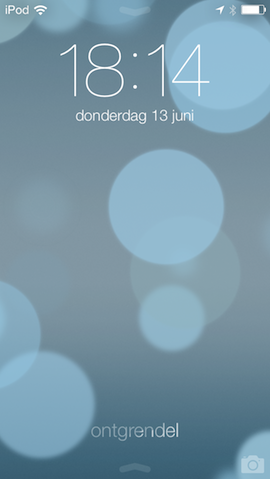 Het ontgrendelscherm heeft in iOS 7 een flinke makeover gekregen. Je ingestelde achtergrond staat duidelijker in beeld door het ontbreken van van de transparante balken onder- en bovenin het scherm en de achtergrond van het nieuwe toegangsscherm kantelt een klein beetje als je een iDevice beweegt, om je een gevoel van diepte te geven. Misschien wel de meest prominente visuele verandering is het weghalen van de ontgrendelbalk. Er is niet langer een schuifknop die aangeeft hoe je van het toegangsscherm naar het iconenscherm gaat. In plaats daarvan veeg je op een willekeurige positie van je iPhone van links naar rechts, dezelfde swipebeweging die je eerder ook al maakte om je iPhone te ontgrendelen. Omdat de positie van je vinger minder uitmaakt, is het hierdoor iets makkelijker geworden om je iPhone te openen. Hangt de iPhone aan de oplader, dan zal het oplaadpercentage onder de klok voor korte tijd worden getoond voordat de datum weer verschijnt.
Het ontgrendelscherm heeft in iOS 7 een flinke makeover gekregen. Je ingestelde achtergrond staat duidelijker in beeld door het ontbreken van van de transparante balken onder- en bovenin het scherm en de achtergrond van het nieuwe toegangsscherm kantelt een klein beetje als je een iDevice beweegt, om je een gevoel van diepte te geven. Misschien wel de meest prominente visuele verandering is het weghalen van de ontgrendelbalk. Er is niet langer een schuifknop die aangeeft hoe je van het toegangsscherm naar het iconenscherm gaat. In plaats daarvan veeg je op een willekeurige positie van je iPhone van links naar rechts, dezelfde swipebeweging die je eerder ook al maakte om je iPhone te ontgrendelen. Omdat de positie van je vinger minder uitmaakt, is het hierdoor iets makkelijker geworden om je iPhone te openen. Hangt de iPhone aan de oplader, dan zal het oplaadpercentage onder de klok voor korte tijd worden getoond voordat de datum weer verschijnt.
Hoewel het ontwerp van het ontgrendelscherm totaal anders is, bevinden de vertrouwde opties zich verder op de oude plekken. Bovenin het scherm staat nog steeds de tijd, in het midden verschijnen je notificaties en rechtsonder vind je de cameragrabber, waarmee je snel de Camera-app kunt starten. Deze knop maakt nog steeds een sprongetje als je er op tapt om aan te geven dat je hem moet omhoog swipen om de camera te starten.
Toegang tot Control Center en Berichtencentrum
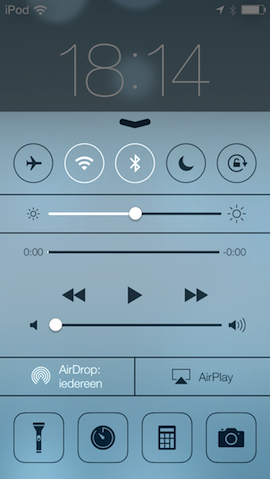 Je hebt vanaf het ontgrendelscherm van iOS 7 ook toegang tot het Berichtencentrum en het nieuwe Bedieningspaneel (Control Center). Beide haal je tevoorschijn zoals je dit ook zou doen op andere posities binnen je iPhone: een swipe vanaf de bovenkant naar beneden toont het Berichtencentrum, terwijl je met een swipe naar boven vanaf de onderkant het Bedieningspaneel ziet. Hoewel het ontgrendelscherm standaard al gemiste notificaties laat zien, heeft het Berichtencentrum dankzij de introductie van een slimme Vandaag-optie alsnog een logische plek op het toegangsscherm van je iPhone. Hiermee zie je in één oogopslag het weer, file-informatie en andere data die wellicht van pas komt. Met het Bedieningspaneel kun je snel opties op je iPhone in- en uitschakelen.
Je hebt vanaf het ontgrendelscherm van iOS 7 ook toegang tot het Berichtencentrum en het nieuwe Bedieningspaneel (Control Center). Beide haal je tevoorschijn zoals je dit ook zou doen op andere posities binnen je iPhone: een swipe vanaf de bovenkant naar beneden toont het Berichtencentrum, terwijl je met een swipe naar boven vanaf de onderkant het Bedieningspaneel ziet. Hoewel het ontgrendelscherm standaard al gemiste notificaties laat zien, heeft het Berichtencentrum dankzij de introductie van een slimme Vandaag-optie alsnog een logische plek op het toegangsscherm van je iPhone. Hiermee zie je in één oogopslag het weer, file-informatie en andere data die wellicht van pas komt. Met het Bedieningspaneel kun je snel opties op je iPhone in- en uitschakelen.
Je kunt het Bedieningspaneel en Berichtencentrum uitschakelen op het ontgrendelscherm. Bij het Berichtencentrum kun je er ook voor kiezen alleen de Vandaag-optie of alleen de notificaties te zien.
Meer over het Bedieningspaneel: iOS 7 uitgelicht: Control Center (Bedieningspaneel)
Panorama-achtergronden
Gebruik je een panoramafoto als achtergrond in iOS 7, dan zal deze foto meebewegen als je de iPhone kantelt. Hierdoor geeft het iPhone-toegangsscherm het idee dat je in de omgeving van de foto rondkijkt. Om de panorama-achtergronden te gebruiken, moet je ze wel op een specifieke manier via de instellingen van je iPhone kiezen. Je kunt de dynamische achtergronden niet kiezen vanuit de Foto’s-app. Een korte handleiding vind je hieronder:
- Tik Instellingen;
- Tik Helderheid en achtergrond;
- Tik onder Kies achtergrond;
- Tik Panorama’s;
- Kies je foto.
Meer over de nieuwe panoramafunctie: iOS 7 uitgelicht: wow-factor, panoramafoto instellen als bewegende achtergrond
Timers en snoozetijd op het beginscherm
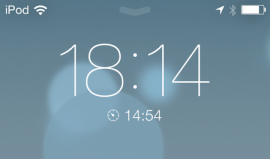 Niet alleen notificaties worden op het nieuwe ontgrendelscherm van iOS 7 getoond. Heb je een timer ingesteld vanuit de nieuwe Klok-app, dan zal deze ook op het vernieuwde toegangsscherm aftellen. Je hoeft dus niet meer je iPhone te ontsleutelen om te zien hoe lang het nog duurt totdat bijvoorbeeld de pasta uitgekookt is. Gebruik je de iPhone als wekker en druk je op de snoozeknop, dan telt iOS 7 op het toegangsscherm ook af totdat de wekker opnieuw afgaat.
Niet alleen notificaties worden op het nieuwe ontgrendelscherm van iOS 7 getoond. Heb je een timer ingesteld vanuit de nieuwe Klok-app, dan zal deze ook op het vernieuwde toegangsscherm aftellen. Je hoeft dus niet meer je iPhone te ontsleutelen om te zien hoe lang het nog duurt totdat bijvoorbeeld de pasta uitgekookt is. Gebruik je de iPhone als wekker en druk je op de snoozeknop, dan telt iOS 7 op het toegangsscherm ook af totdat de wekker opnieuw afgaat.
Taalfout gezien of andere suggestie hoe we dit artikel kunnen verbeteren? Laat het ons weten!



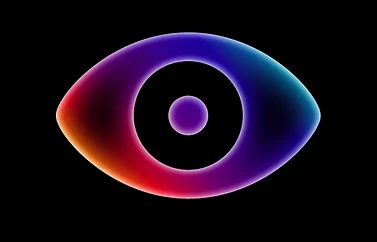
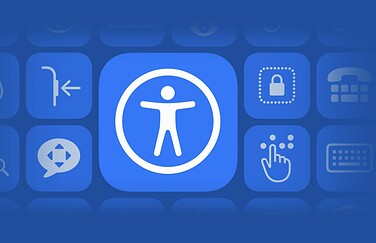

Reacties: 26 reacties